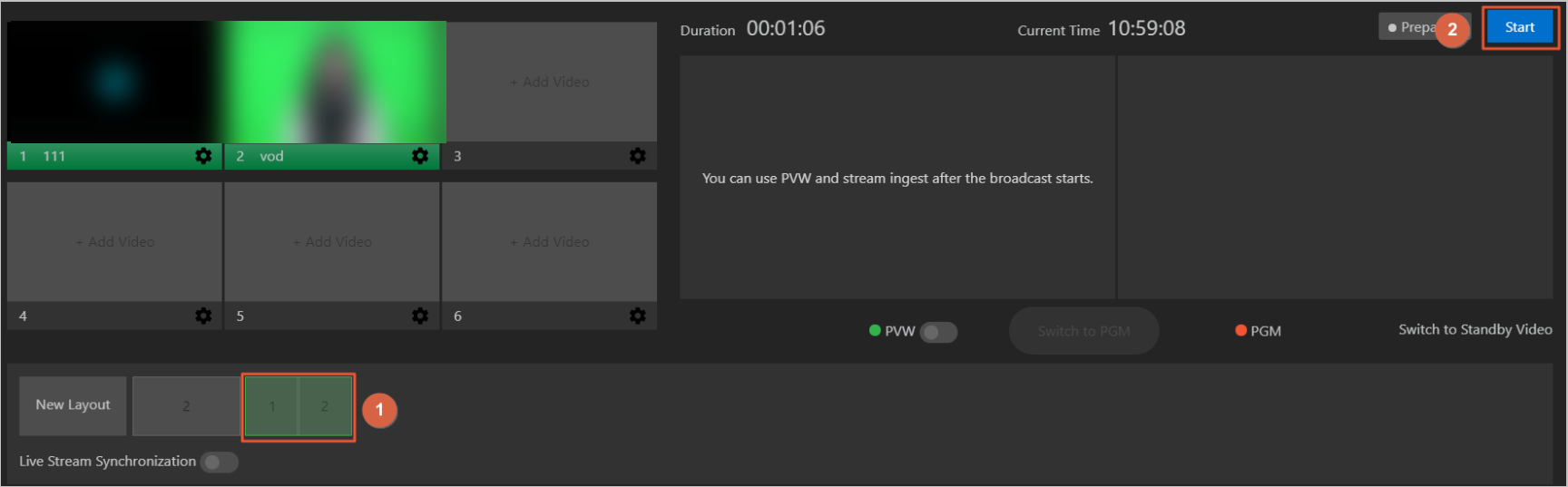このトピックでは、出力用のレイアウトを作成する方法について説明します。
前提条件
プロダクションスタジオのページの各機能エリアで提供される機能に精通しています。 詳細については、「機能領域」をご参照ください。
プロダクションスタジオインスタンスが作成され、設定されます。 詳細については、「プロダクションスタジオの管理」をご参照ください。
関連付けるビデオソースが追加されます。 詳細については、「ビデオソースの追加」をご参照ください。
背景情報
プロダクションスタジオのページには、6つのプリセットレイアウトがあります。 ライブストリーミング中にリアルタイムでレイアウトを設定し、レイアウトを切り替えることができます。 次の図は、レイアウトを示しています。
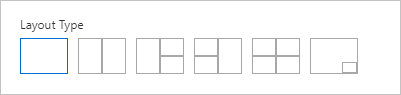
手順
プロダクションスタジオを開きます。
ApsaraVideo Live コンソールにログインします。 左側のナビゲーションウィンドウで、[Production Studios] をクリックします。 [Production Studio Management] ページで、レイアウトを作成するプロダクションスタジオを見つけ、[操作] 列の [開く] をクリックします。
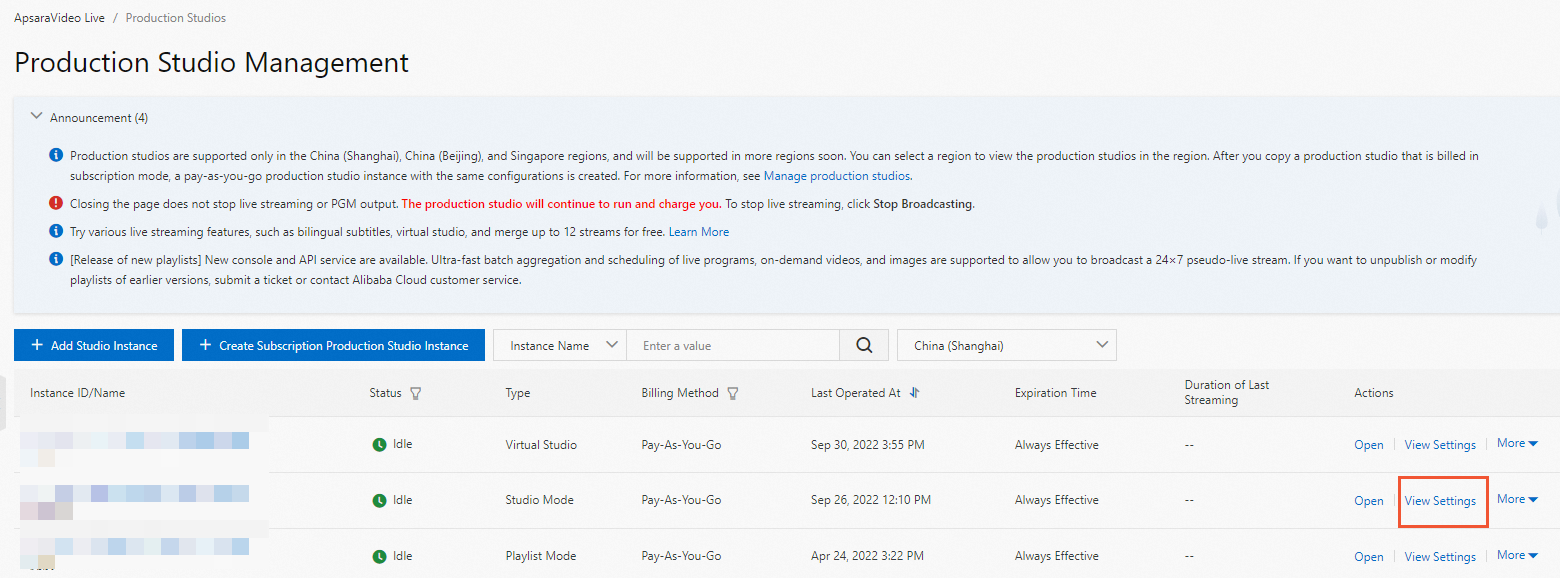
[レイアウト] をクリックします。 [レイアウトの追加] ダイアログボックスが表示されます。
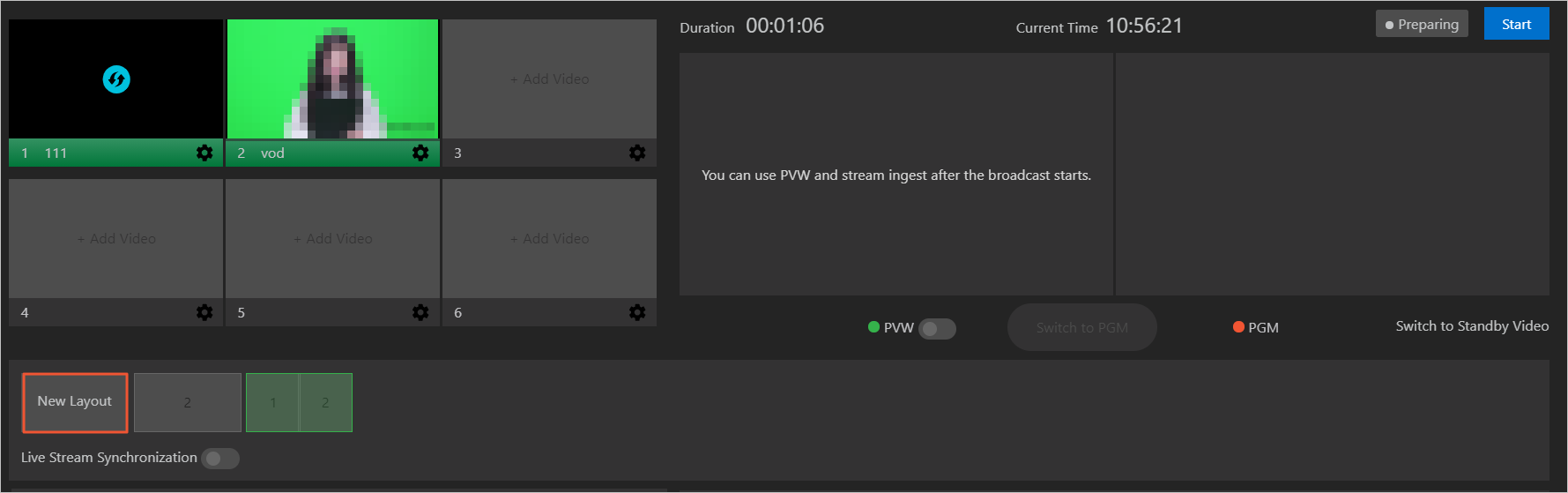
[レイアウトの追加] ダイアログボックスで、レイアウトタイプを選択し、選択したレイアウトタイプに基づいて1つ以上のソースを選択します。 各ビデオ位置は、ビデオソースに関連付けられる。
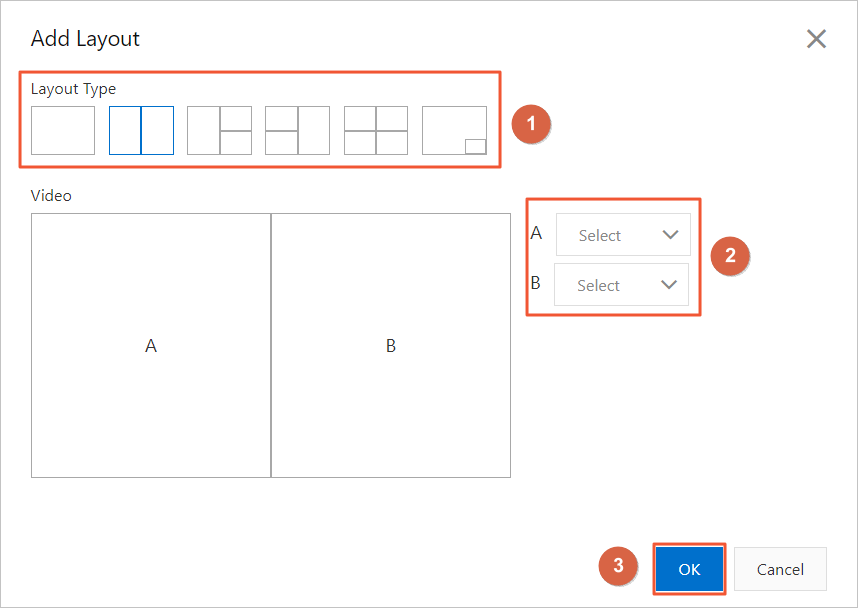 説明
説明重複するビデオソースは許可されていません。 レイアウト内の各位置に固有のビデオソースを選択する必要があります。
ライブストリーミングを開始した後、新しく作成したレイアウトをクリックします。 ライブストリームは、レイアウトに基づいて単一のストリームにマージされます。